Hoe de accounts te vinden die zijn gekoppeld aan e-mailadres en telefoonnummer
Aanmelden voor een nieuwe dienst of een app is een gemakkelijke en snelle taak. Het duurt tegenwoordig maar een paar minuten om uw nieuwe account gereed te maken. Terwijl we op internet surfen, melden de meesten van ons zich aan voor tal van apps en services met behulp van onze e -mail- ID's of telefoonnummers. Het kan echter alarmerend zijn om te weten dat uw persoonlijke gegevens, zoals de e-mail-ID en telefoonnummers, online kunnen worden misbruikt door cyberaanvallers en kwaadwillende daders. Hier zijn een paar tips om accounts te vinden die zijn gekoppeld aan het e-mailadres en telefoonnummer en te stoppen als een van deze kwaadaardig is.
Hoe koppelen we onze persoonlijke informatie aan verschillende apps en websites?
We melden ons aan voor verschillende diensten, registreren voor gratis aanbiedingen en vullen enquêtes in met behulp van onze e-mailadressen en telefoonnummers. De websites en de links lijken misschien niet kwaadaardig en met alle veiligheidsmaatregelen die we tegenwoordig volgen, kunnen we het gevoel hebben dat onze informatie veilig is. In tijden van cyberaanvallen en fraude(cyber-attacks and frauds) kunnen bedrijven en hackers echter toegang krijgen tot uw gevoelige informatie.
Laten we eens kijken naar enkele van de eenvoudige manieren om accounts te vinden die aan uw e-mailadres zijn gekoppeld.
Accounts vinden die aan uw e(Email) -mailadres zijn gekoppeld
Controleer eerst uw inbox en blader door berichten voor accountverificatieverzoeken(account verification requests) . Telkens wanneer we ons aanmelden voor een service of toepassing, ontvangen we een e-mail waarin om verificatie van het account wordt gevraagd. Meestal komt een e-mail met een link om het e-mailadres te bevestigen in onze Inbox terecht(Inbox) . Het controleren van onze Inbox op dergelijke berichten is een slimme manier om te beoordelen welke diensten, websites en apps een voorproefje kunnen hebben van onze e-mailaccounts. Een grondige controle uitvoeren kan levensreddend zijn, aangezien u zich direct kunt afmelden via de link in dergelijke e-mails. U kunt de zoektermen gebruiken zoals;
- Controleer uw accountgegevens.
- Bevestig je e-mailadres.
- Voltooi je registratie.
U zou dergelijke e-mails moeten kunnen vinden en de situatie kunnen inventariseren. Bepaalde apps en diensten van derden zijn ook beschikbaar voor het sorteren en afleiden van e-mails die door verschillende websites, apps en een enquête naar u zijn verzonden voor registratie.
Het volgende dat u kunt doen, is accounts vinden die aan uw e-mailadres zijn gekoppeld via accountinstellingen. (account settings. )U kunt de accounts en profielen die u online heeft aangemaakt met uw e-mailadres snel controleren door simpelweg in uw e-mailprogramma te kijken. De meeste e-mailplatforms zoals Yahoo , Gmail en Outlook bieden de mogelijkheid om profielen te controleren die met het e-mailaccount zijn gemaakt.
Outlook
Om accounts te vinden die aan Outlook of Hotmail zijn gekoppeld , moet je de verschillende profielen en accounts vinden die je hebt gemaakt met de Hotmail- of Outlook -e-mail OP je Outlook - account. U moet de meerdere registraties van derden en toegang vanuit uw Microsoft - account beheren.
Log in op uw Outlook -e-mail Ga(Visit) naar uw accountpagina Selecteer(Select) het tabblad Privacy Scroll naar beneden naar Overige privacy-instellingen Zoek de sectie Apps en services en klik op de lijst met apps en services die toegang kunnen hebben tot uw gegevens Scan door de lijst met websites en toegang intrekken tot apps en accounts die u niet meer gebruikt.
Als u de toegang wilt intrekken, selecteert u Bewerken(Select Edit) voor de naam van de app en selecteert u 'Deze machtigingen verwijderen'.
Op deze manier kunt u snel identificeren welke apps en websites toegang hebben tot uw Outlook -e-mail en bijbehorende gegevens. Bezoek Outlook.com en Microsoft controleer uw instellingen.
Gmail
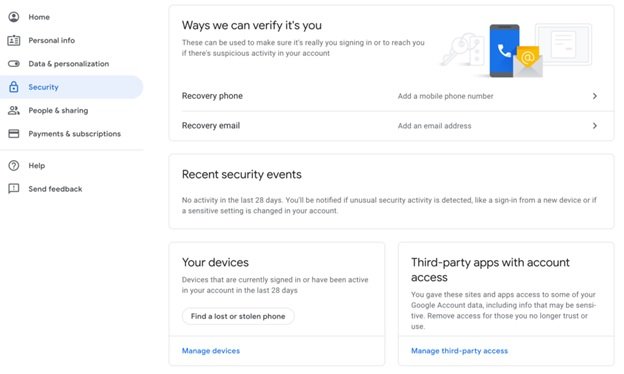
Als u over het algemeen een Gmail-ID gebruikt voor abonnementen en registraties, kunt u snel de profielen controleren die aan uw Gmail- account zijn gekoppeld. In de Google-accountinstellingen(Google Account) kunt u de lijst met alle geautoriseerde websites bekijken. Volg hiervoor de volgende stappen.
- Ga naar Google-accountinstellingen.
- Selecteer Beveiligingsmenu
- Ga naar Verbonden applicaties(Connected Applications) en sites
- Selecteer Toegang beheren
- Van daaruit kunt u alle websites bekijken die u hebt aangemeld met het Gmail- account. U kunt de toegang tot ongewenste accounts eenvoudig intrekken.
Ga naar uw accountbeveiligingspagina en open de apps van derden(Third-party) met accounttoegang. In dit gedeelte kunt u de lijst met alle externe apps krijgen, die uw accountgegevens kunnen lezen, even de tijd nemen om alle apps en websites die daar worden vermeld zorgvuldig te scannen en de machtigingen intrekken voor de sites die riskant lijken of u niet langer gebruik.
Yahoo
Als u een Yahoo e-mail-ID gebruikt, zijn hier de stappen voor u. U kunt de accounts die aan uw e-mailadres zijn gekoppeld eenvoudig controleren vanuit de Yahoo -mailinterface en de apps kiezen die u toegang wilt verlenen of intrekken.
Klik(Click) op het profielpictogram in de accountgegevens.
Selecteer App- en websiteverbinding (Website Connection)beheren(Manage App) - Het geeft een overzicht van alle app-activiteiten die recentelijk zijn gedaan. Je kunt de toegang tot de apps of websites die je niet meer gebruikt eenvoudig intrekken.
Zoek de accounts die aan uw telefoonnummer(Phone) zijn gekoppeld
Veel websites gebruiken telefoonnummers om de identiteit van de gebruiker te verifiëren. Het is een betrouwbare manier om de authenticiteit van gebruikers te bepalen en ervoor te zorgen dat er geen bots en nepaccounts worden aangemaakt met dummy-e-mails. Websites en services zoals Google , Facebook en Twitter vereisen vaak telefoonnummerverificatie om het aanmaken van een account en herstellen in geval van wachtwoordherstel mogelijk te maken.
Helaas is het vinden van accounts die aan het telefoonnummer zijn gekoppeld niet eenvoudig en gemakkelijk.
Dit is waarschijnlijk de enige manier om erachter te komen welke apps uw telefoonnummer gebruiken, tenzij er een verzoek voor accountherstel naar het telefoonnummer wordt gestuurd. U dient altijd aandacht te besteden aan de ontvangen berichten ter bevestiging van een ontvangen serviceverzoek of OTP . Als u denkt een onbedoeld of onbekend verzoek te hebben ontvangen, controleer en herroep de diensten.
U kunt ook enkele apps van derden gebruiken om de accounts te achterhalen waarop uw telefoonnummer wordt gebruikt.
Hoe door de browser opgeslagen accounts te controleren
Meestal openen we websites en applicaties in een browser die op uw telefoon of laptop is geïnstalleerd. Browsercache(Browser) slaat de gegevensinvoer op in de verschillende formulieren en velden. Veel websites gebruiken browsercookies om de informatie die u invoert te bewaren voor een snellere weergave en later tijdwinst. Controleer de accountinstellingen(Account) van uw browser om snel de beschermde accounts en informatie te kennen. U kunt ook de lijst krijgen van alle fondsen die u hebt gemaakt.
Accounts vinden die zijn gekoppeld aan sociale media(Social Media)
Tegenwoordig kun je met veel apps en websites je registreren en aanmelden met je sociale media-profielen voor snelle en gemakkelijke toegang. Hoewel dit moeiteloos lijkt, realiseren de meesten van ons zich niet dat de apps met één klik toegang krijgen tot al onze informatie en activiteiten.
Veel gaming-apps en sociale-media-apps stellen ons in staat om in te loggen met een Facebook - account, en de meeste vacaturesites integreren nu een LinkedIn - account om snel toegang te krijgen tot onze professionele en academische informatie om in een oogwenk profielen aan te maken. We houden vaak niet al dergelijke apps en services bij waar we ons aanmelden. Hackers kunnen misbruik maken van onze gegevens en gevoelige gegevens, en we kunnen het slachtoffer worden van cyberpesten, phishing-aanvallen, enz. Gelukkig is het gemakkelijk te achterhalen welke accounts toegang hebben tot onze sociale-mediaprofielen.
Je kunt de accounts die aan je Facebook , LinkedIn , Twitter en Instagram zijn gekoppeld snel controleren door bij de instellingen te kijken. Het is verstandig om de accounts die toestemming hebben om uw sociale-mediaprofielen binnen te sluipen en uw informatie te gebruiken, nauwkeurig te onderzoeken.
Men moet voorzichtig zijn en de machtigingen intrekken voor alle websites en apps die we niet langer gebruiken.
Ook is het aan te raden om bij verschillende game-apps en quizzen in te loggen met een apart e-mailadres of als gast in te loggen.
Controleer uw activiteit op de rekeningen
Het klinkt misschien een beetje omslachtige taak. Een van de beste manieren om erachter te komen tot welke apps en sites u toegang heeft tot uw e-mail, is door uw eerdere activiteiten op de verschillende platforms te controleren.
Als je een Microsoft- account hebt, kun je het Microsoft Activity Dashboard bezoeken .
Als je een Google - account hebt, kun je je activiteit controleren door naar myactivity.google.com te gaan en de verschillende bezochte websites, bekeken video's te bekijken.
Op dezelfde manier kunt u ook uw eerdere activiteiten op Facebook(past activity on Facebook) controleren en een gedetailleerd overzicht krijgen van uw verschillende acties om te controleren of u zich mogelijk heeft aangemeld met uw account in apps van derden.
Conclusie(Conclusion)
Internet is een griezelig riskante ruimte waar veel malware en hackers uw vitale informatie kunnen bemachtigen(hackers can be prying over your vital information) . Met behulp van één enkel e-mailadres en telefoonnummer kunnen deze hackers gemakkelijk identiteitsdiefstal plegen en u op tal van manieren schade berokkenen. De beste manier is om accounts te vinden die aan uw e-mailadres zijn gekoppeld en deze bij te houden.
Related posts
Tips voor e-mailgebruikers: Beveilig en bescherm uw e-mailaccount
Hoe u uw smartphone terugdraait van Windows 10 Mobile naar Windows Phone 8.1
Hoe u uw smartphone kunt upgraden van Windows Phone 8.1 naar Windows 10 Mobile
5 manieren om de batterij langer mee te laten gaan op Windows Phone 8.1 en Windows 10 Mobile
Microsoft-zwendel: telefoon- en e-mailzwendel waarbij de Microsoft-naam wordt misbruikt
Emsisoft Browser Security blokkeert malware en phishing-aanvallen
Beveiligingssleutel instellen voor Microsoft-account
Hoe voorkom je dat je via je eigen computer wordt bekeken?
Schakel beveiligingsvragen in Windows 11/10 uit met een PowerShell-script
LinkedIn Aanmelden en inloggen Beveiligings- en privacytips
TACHYON Internet Security is een goed alternatief voor andere gratis tools
OpenDNS Review - Gratis DNS met ouderlijk toezicht en snelheid
Hoe Windows Beveiligingscentrum te openen in Windows 11/10
Browserbeveiligingstest om te controleren of uw browser veilig is
Bescherm de Master Boot Record van uw computer met MBR-filter
Bestanden permanent verwijderen met gratis File Shredder-software voor Windows
Bureaubladpictogrammen vergrendelen of apps beveiligen met een wachtwoord in Windows - DeskLock
Hoe NTFS-bestandsrechten opnieuw in te stellen in Windows 10
Meldingen vanuit Windows Beveiligingscentrum in- of uitschakelen
Wat is een SMB-poort? Waar worden poort 445 en poort 139 voor gebruikt?
